Du har besluttet at dykke ned i Linux verdenen og spørger, hvordan du kan oprette og slette mapper? Vær ikke bekymret! I denne vejledning vil jeg vise dig trin for trin, hvordan du gør dette via terminalen. Vi vil bruge kommandoerne mkdir til at oprette mapper og rmdir samt rm -r til at slette mapper. Uanset om du ønsker at lære det grundlæggende ved en terminalkommando eller have specifik information om de forskellige muligheder, finder du alt, hvad du har brug for her.
Vigtigste indsigter
- Med kommandoen mkdir opretter du mapper.
- Kommandoen rmdir sletter tomme mapper.
- Kommandoen rm -r fjerner mapper inklusiv deres indhold.
- Linux skelner mellem store og små bogstaver.
- Wildcard-tegn kan bruges til at behandle flere filer og mapper.
Trin-for-trin vejledning
Trin 1: Åbn terminalen og naviger
Først åbner du terminalen på dit Linux-system. Når du har åbnet terminalen, kan du navigere til det sted, hvor du vil oprette mappen, for eksempel til mappen “Dokumenter”. Det gør du nemt med kommandoen cd Dokumenter.
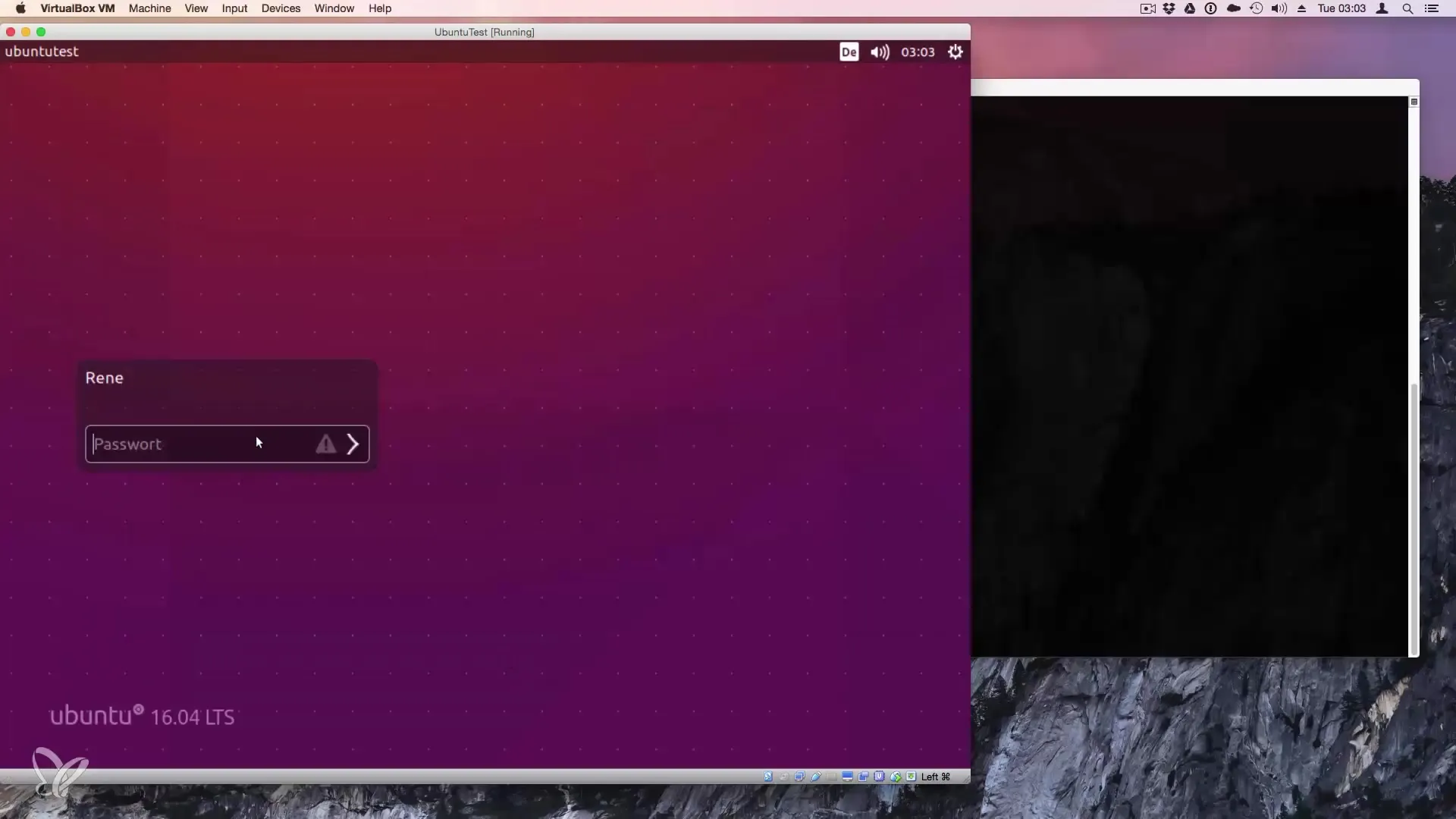
Trin 2: Opret mapper med mkdir
For at oprette en ny mappe bruger du kommandoen mkdir efterfulgt af navnet på den mappe, du vil oprette. For eksempel kan du bruge følgende kommando:
Hvis mappen skal have mellemrum i navnet, skal du sætte den i citationstegn:
Glem ikke, at Linux tager højde for store og små bogstaver! Det betyder, at “Testmappe” og “testmappe” er to forskellige mapper.
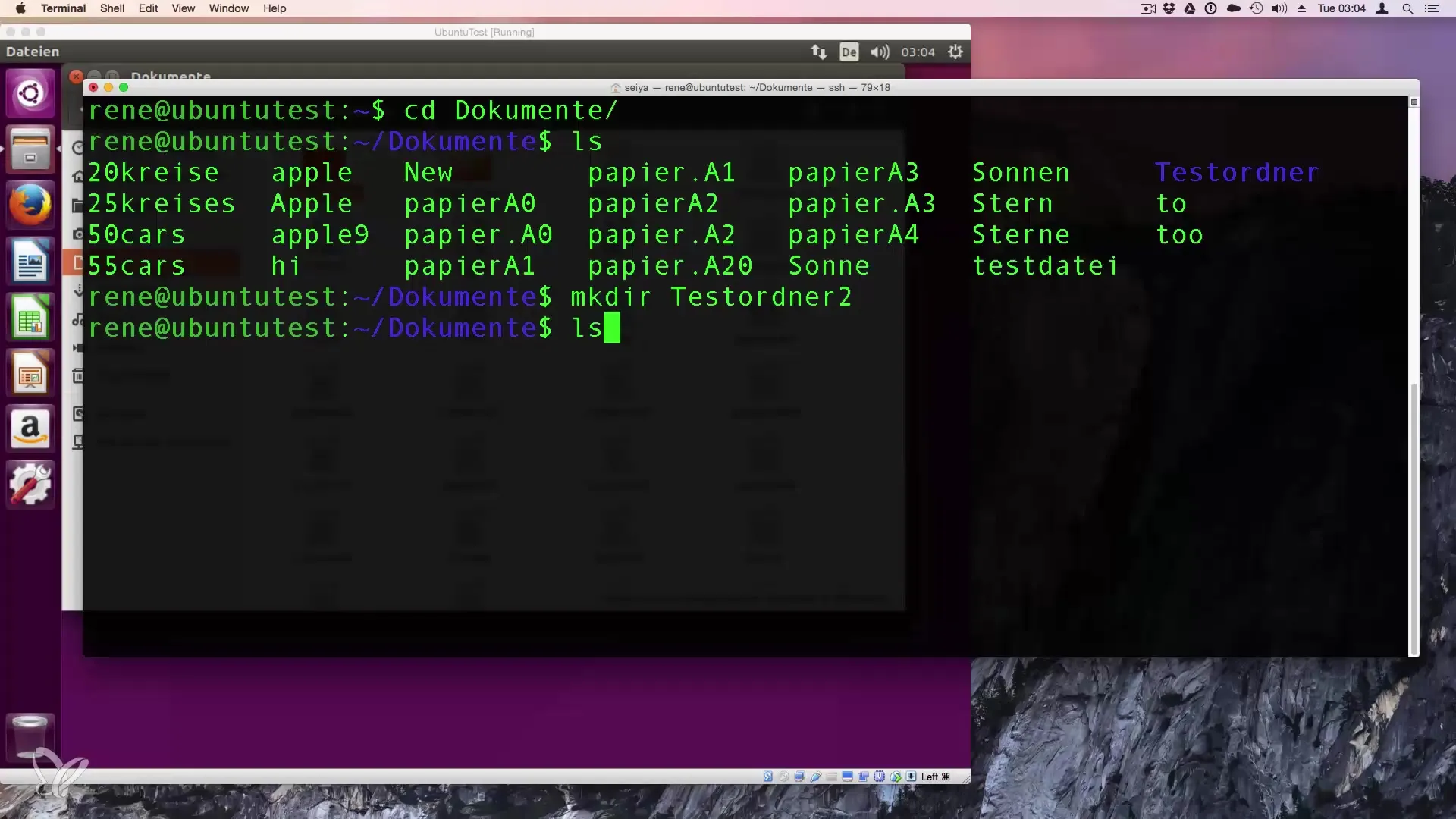
Trin 3: Tjek mappen via ls
For at sikre dig, at mappen faktisk er blevet oprettet, kan du indtaste kommandoen ls. Denne kommando viser alle filer og mapper i det aktuelle bibliotek, så du kan se, om “Testmappe” eller “Test Mappe” er blevet oprettet.
Trin 4: Slet mapper med rmdir
For at slette en mappe, der er tom, kan du bruge kommandoen rmdir. Dette fungerer, så længe mappen ikke indeholder filer eller undermapper. For eksempel:
Hvis mappen derimod har indhold, vil du modtage en fejlmeddelelse om, at mappeindholdet ikke er tomt.
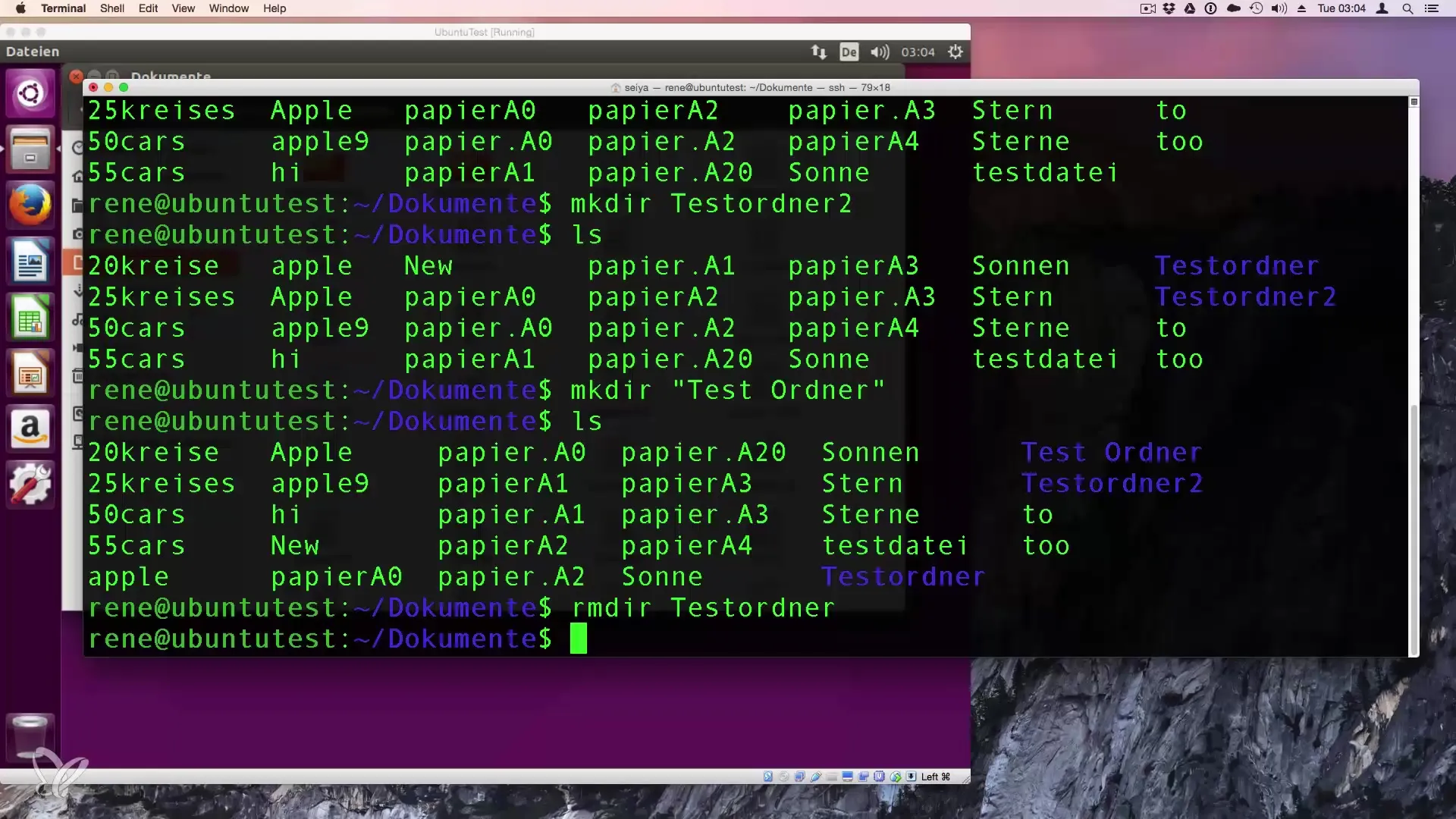
Trin 5: Håndtering af ikke-tomme mapper
Hvis du prøver at slette en ikke-tom mappe, skal du først fjerne filerne inden i denne mappe. Du kan slette filerne manuelt, eller hvis du vil slette alt indhold på én gang, kan du bruge kommandoen rm -r:
Dette sletter mappen sammen med alle de filer, der er i den.
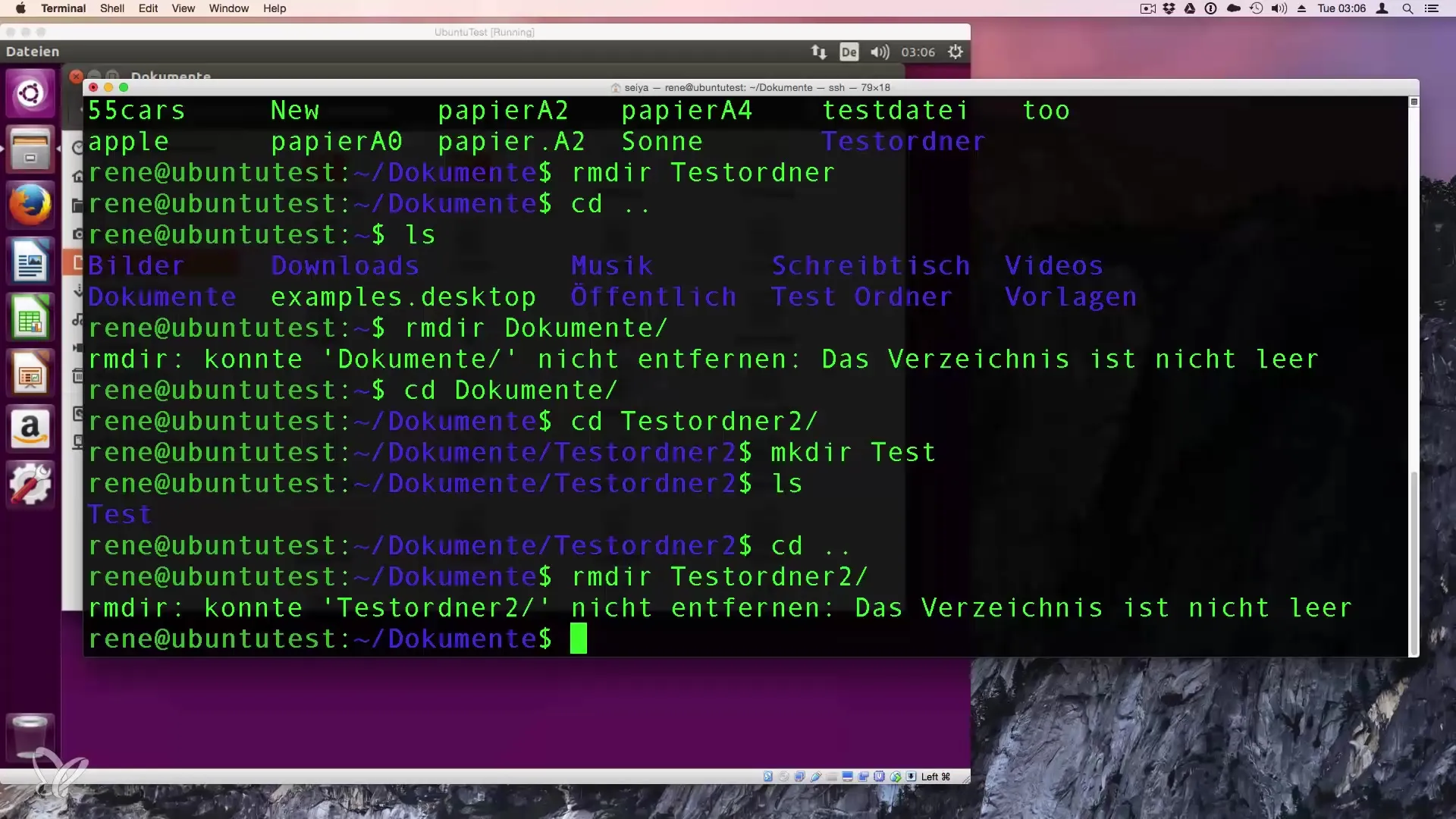
Trin 6: Brug af rm -rf
Hvis du vil fjerne en mappe og hele dens struktur uden at få en bekræftelse, kan du bruge rm -rf. Vær forsigtig med denne kommando, da den sletter alt indhold uigenkaldeligt:
Denne kommando er særlig nyttig, hvis du vil slette mange filer på én gang uden bekræftelse.
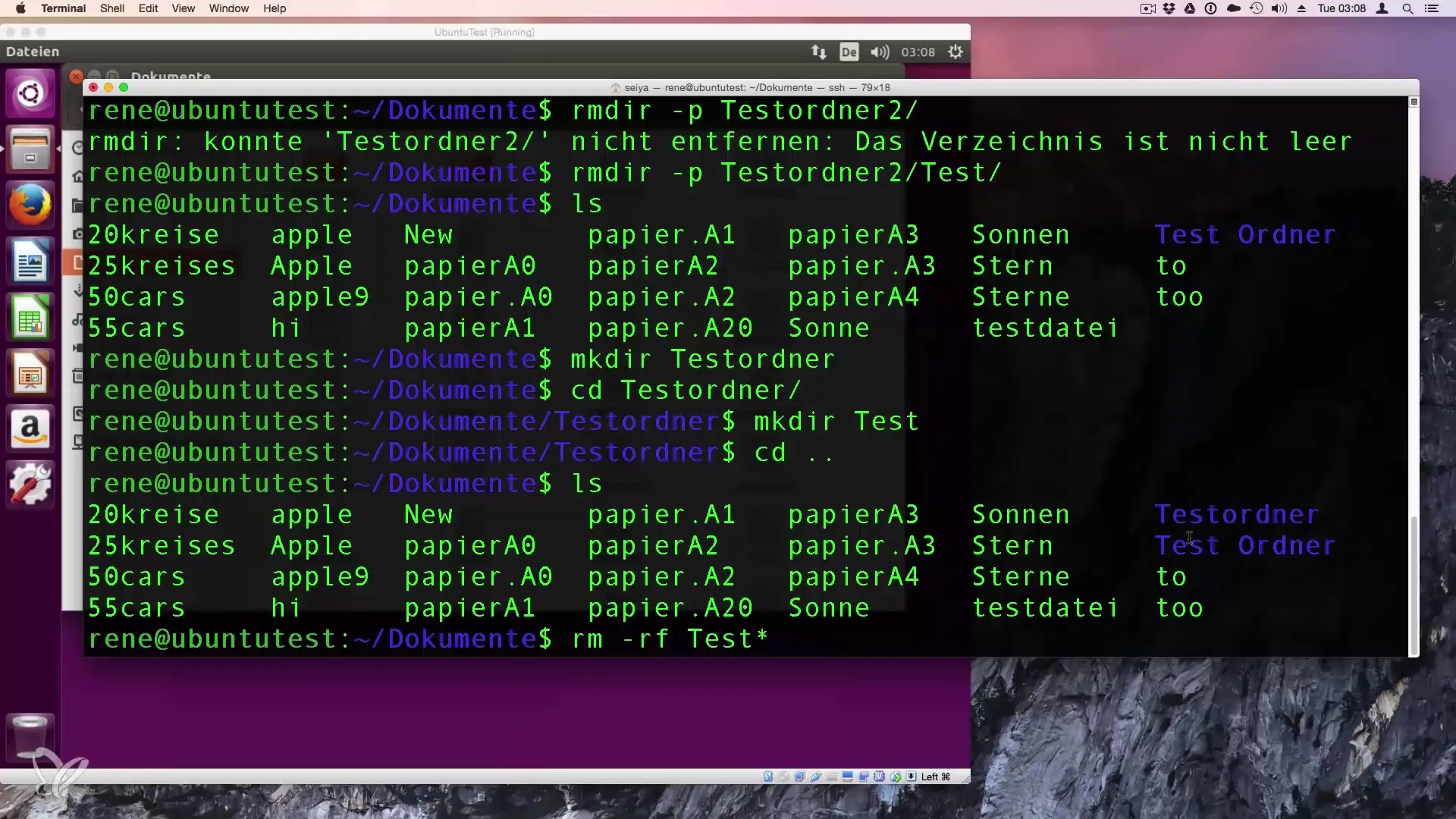
Trin 7: Brug af wildcard-tegn
Du kan bruge wildcard-tegn til at slette flere mapper eller filer samtidigt. For eksempel kan du med følgende kommando fjerne alle mapper, der starter med “Test”:
Dette sletter enhver mappe eller fil, hvis navn starter med “Test” uden bekræftelse.
Oversigt – Opret og slet mapper i Linux
I denne vejledning har vi set på oprettelse og sletning af mapper i Linux. Du har lært, hvordan du bruger kommandoerne mkdir, rmdir og rm -r. Disse grundlæggende kommandoer er essentielle for at arbejde i terminalen og vil hjælpe dig med effektivt at interagere med dit system.
Ofte Stillede Spørgsmål
Hvilken rolle spiller store og små bogstaver i Linux?Linux skelner mellem store og små bogstaver. Det betyder, at mapper med forskellige skrivemåder betragtes som forskellige mapper.
Hvad sker der, hvis jeg prøver at slette en ikke-tom mappe med rmdir?rmdir kan kun slette tomme mapper. Du vil få en fejlmeddelelse for ikke-tomme mapper.
Hvordan kan jeg slette en mappe med alt dens indhold?Brug kommandoen rm -r efterfulgt af navnet på mappen for at slette den sammen med dens indhold.
Hvordan kan jeg slette flere mapper på én gang?Brug wildcard-tegn som *, for at slette flere mapper samtidigt. For eksempel: rm -r Test*.
Er det sikkert at bruge rm -rf?Ja, men vær forsigtig. Denne kommando sletter alt uden bekræftelse, så sørg for, at du ikke mister vigtige filer.


